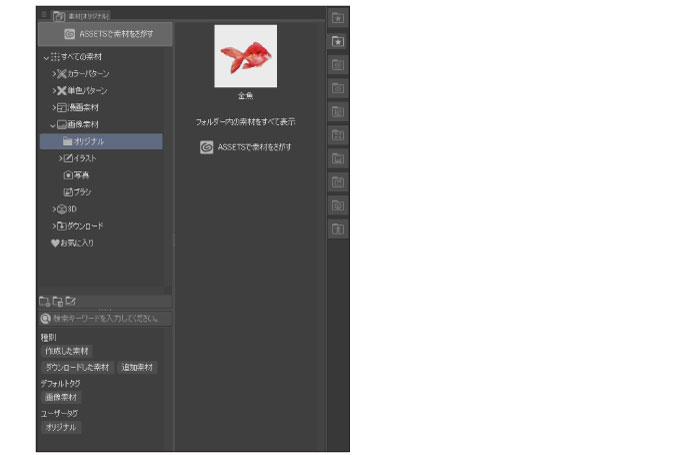素材を登録する【PRO/EX】
[素材]パレットに、素材を登録する方法を説明します。
|
|
·ComicStudioやIllustStudioの素材の登録方法については、『CLIP STUDIO PAINT設定移行ガイド』を参照してください。 ·登録した素材は、付属のポータルアプリケーション「CLIP STUDIO」を使用して、CLIPのサーバーにアップロードできます。アップロード方法については、『CLIP STUDIO TIPS』を参照してください。 ·CLIP STUDIOは、[ファイル]メニュー(macOSとタブレットでは、[CLIP STUDIO PAINT]メニュー)→[CLIP STUDIOを開く]で起動できます。スマートフォンの場合は、[メニュー]→[使い方・素材・作品・サポート]を選択すると、起動できます。 |
キャンバスから素材を登録する
キャンバスで選択している画像を、[素材]パレットに登録する方法を説明します。
1画像を選択する
選択範囲ツールで、素材化したい画像を選択します。
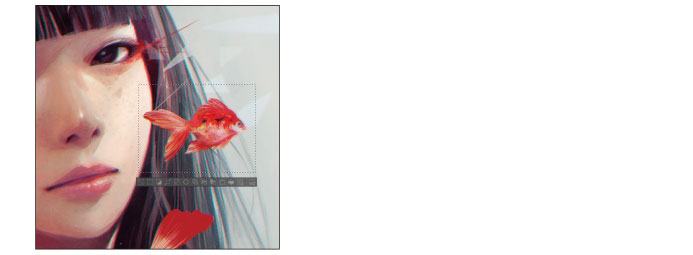
|
|
選択範囲を作成しない場合は、キャンバスに表示されている描画が、[素材]パレットに登録されます。 |
2コマンドを選択する
[素材]パレットの[メニュー表示]をクリックし、[画像を素材として登録]を選択します。
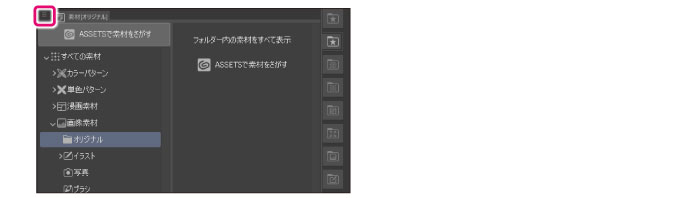
|
|
コマンドの選択は、[編集]メニュー→[素材登録]→[画像]からも行えます。 |
3素材を設定する
[素材のプロパティ]ダイアログが表示されます。ダイアログで素材の設定を行います。
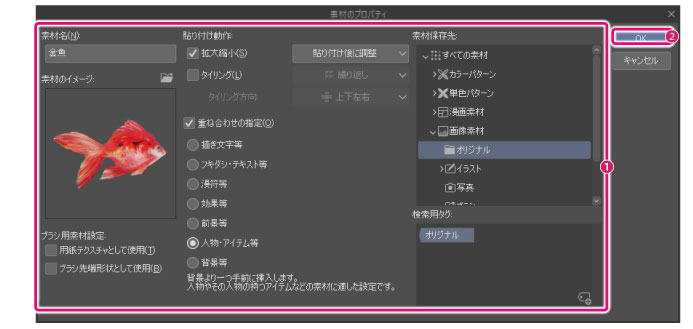
①素材の名称・内容・貼り付け動作・保存先・検索用タグなどを設定します。
②[OK]をクリックします。
|
|
[素材のプロパティ]ダイアログの詳細は、『素材のプロパティダイアログ【PRO/EX】』を参照してください。 |
4画像の素材化が完了する
ダイアログが閉じ、設定した内容で[素材]パレットに素材が登録されます。